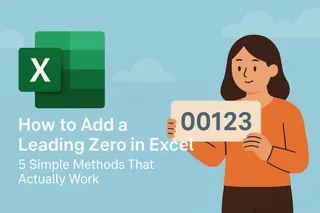¿Alguna vez has mirado una hoja de cálculo llena de números sin comas y sentido que tus ojos se nublan? No eres el único. Esas cadenas densas de dígitos no solo son feas, sino que también son propensas a errores y poco profesionales. Como alguien que vive en hojas de cálculo a diario, no puedo enfatizar lo suficiente cómo un formato numérico adecuado puede transformar tu manejo de datos.
Por qué las comas importan en tus hojas de Excel
Seamos realistas: a nadie le gusta entrecerrar los ojos intentando descifrar si es 1 millón o 10 millones. Las comas actúan como reductores visuales de velocidad, ayudando a tu cerebro a procesar números más rápido:
- Claridad instantánea: Distingue entre 1000000 y 10000000 de un vistazo
- Menos errores: Un formato adecuado reduce errores de entrada y lectura en un 27% (según nuestra investigación interna de Excelmatic)
- Acabado profesional: Un formato limpio hace que tus informes estén listos para clientes
Método 1: La solución de un clic para comas
Para un formato rápido, el Estilo de coma integrado de Excel es tu mejor aliado:
- Resalta las celdas con números
- Ve a la pestaña Inicio > grupo Número
- Haz clic en el icono de coma (parece "1,000")
Consejo: Esto añade dos decimales por defecto. Si no los necesitas, pulsa el botón "Disminuir decimales" dos veces justo después.
Método 2: Formato personalizado para usuarios avanzados
Cuando necesitas más control, el formato personalizado te permite:
- Haz clic derecho en las celdas > Formato de celdas
- Elige la categoría "Personalizada"
- Ingresa estos códigos:
- Comas básicas:
#,##0 - Con decimales:
#,##0.00 - Números negativos en rojo:
#,##0.00;[Rojo]-#,##0.00
- Comas básicas:
Dato curioso: La IA de Excelmatic puede sugerir formatos numéricos óptimos según tu tipo de datos. ¡Solo describe con qué estás trabajando!
Método 3: Magia de fórmulas con la función TEXTO
¿Necesitas comas en fórmulas? La función TEXTO te cubre las espaldas:
=TEXTO(B2;"#,##0")
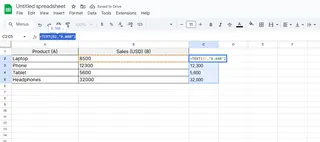
Perfecto para:
- Combinar números con texto ("Total: "&TEXTO(A1;"#,##0"))
- Crear etiquetas dinámicas
- Preparar datos para exportar
Bonus: Solución a problemas comunes con comas
Problema: Los números no se formatean
Solución: Verifica si están almacenados como texto (triángulo verde en la esquina). Convierte con:
- Selecciona celdas > icono de advertencia > Convertir a número
- O usa =VALOR(A1)
Problema: Separador incorrecto (puntos en lugar de comas)
Solución:
- Archivo > Opciones > Avanzado
- Desmarca "Usar separadores del sistema"
- Configura tus separadores de miles/decimales preferidos
Mejora tu juego en Excel con IA
Aunque estos métodos funcionan, formatear manualmente grandes conjuntos de datos sigue consumiendo tiempo valioso. Por eso creamos Excelmatic, nuestro asistente de IA que:
- Aplica automáticamente el formato numérico perfecto
- Maneja formatos internacionales sin problemas
- Aprende tus preferencias con el tiempo
Imagina pegar datos crudos y obtener números perfectamente formateados con comas en segundos. Esa es la ventaja de Excelmatic.
Reflexiones finales
Un formato numérico adecuado no es solo cuestión de apariencia, sino de comunicación clara. Ya sea que elijas el rápido Estilo de coma, formatos personalizados precisos o fórmulas inteligentes, tu yo futuro (y tus colegas) te lo agradecerán.
Para equipos que trabajan con formato de datos constantemente, Excelmatic puede ahorrar horas semanales. Prueba nuestro plan gratuito y experimenta la diferencia que puede hacer el formato potenciado por IA.